- Inicio
- Visualizar o clasificar archivos
- Operaciones con archivos
- Seleccionar un archivo o una carpeta
Tamaño de fuentes
- P
- M
- G
Seleccionar un archivo o una carpeta
Puede seleccionar todos los archivos o carpetas al mismo tiempo o seleccionar sólo archivos concretos de forma muy sencilla.
- Seleccionar varios archivos o carpetas arrastrando el ratón
- Seleccionar varios archivos o carpetas haciendo clic en el botón del ratón
- Seleccionar todos los archivos y carpetas
- Invertir la selección
- Seleccionar archivos de vídeo divididos y grabados automáticamente
- Seleccionar archivos concretos
Seleccionar varios archivos o carpetas arrastrando el ratón
Puede seleccionar varios archivos o carpetas en la zona del Visualizador o en la Tira de diapositivas arrastrando el ratón.
- Comience a arrastrar desde cualquier lugar, excepto en miniaturas e iconos.
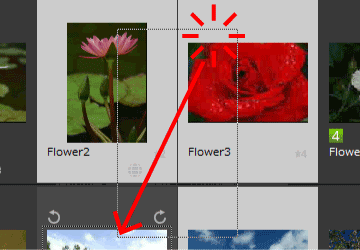 Los archivos y las carpetas que queden dentro del área arrastrada con el ratón se seleccionarán. Si aparecen miniaturas con [Lista de miniaturas], empiece a arrastrar desde la zona situada alrededor de la miniatura. Si comienza a arrastrar el ratón directamente en una miniatura, icono o carpeta, no será posible seleccionar varias imágenes, iconos y carpetas.
Los archivos y las carpetas que queden dentro del área arrastrada con el ratón se seleccionarán. Si aparecen miniaturas con [Lista de miniaturas], empiece a arrastrar desde la zona situada alrededor de la miniatura. Si comienza a arrastrar el ratón directamente en una miniatura, icono o carpeta, no será posible seleccionar varias imágenes, iconos y carpetas.
Seleccionar varios archivos o carpetas haciendo clic en el botón del ratón
Puede seleccionar varios archivos o carpetas en la zona del Visualizador o en la Tira de diapositivas haciendo clic en el botón del ratón.
- Mantenga pulsada la tecla “Ctrl” (o la tecla “Comando” en Mac OS) y haga clic en los archivos o carpetas que desee.
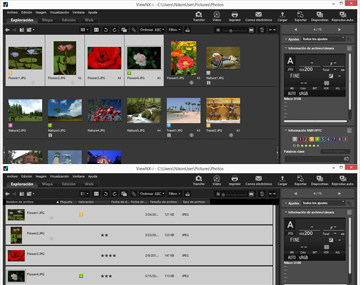 Se seleccionarán todos los archivos y carpetas en los que haya hecho clic.Para anular la selección de un archivo o carpeta, mantenga pulsada la tecla “Ctrl” (o la tecla “Comando” en Mac OS) y haga clic en el archivo o carpeta en cuestión.
Se seleccionarán todos los archivos y carpetas en los que haya hecho clic.Para anular la selección de un archivo o carpeta, mantenga pulsada la tecla “Ctrl” (o la tecla “Comando” en Mac OS) y haga clic en el archivo o carpeta en cuestión.
Otro método disponible
Seleccione el primer archivo o carpeta, mantenga pulsada la tecla “Mayús” y seleccione el último archivo o carpeta.
Se seleccionarán todos los archivos o carpetas entre el primer y el último elemento seleccionado.
Seleccionar todos los archivos y carpetas
- En el menú [Edición], seleccione [Seleccionar todo].
Quedarán seleccionadas todas las imágenes, películas, grabaciones de voz, datos Image Dust-Off (NDF) y carpetas mostrados en la zona del Visualizador o en la Tira de diapositivas.
Invertir la selección
Puede invertir la selección de los archivos y carpetas en la zona del Visualizador o en la Tira de diapositivas.
- En el menú [Edición], seleccione [Invertir selección].
Se invertirá la selección actual. Se anulará la selección de los archivos y las carpetas que están seleccionados, mientras que se seleccionarán los que no lo están.
Seleccionar archivos de vídeo divididos y grabados automáticamente
La grabación automática se detiene si el tamaño del archivo de vídeo supera los 4 GB durante la grabación. No obstante, algunos modelos pueden continuar grabando mediante la creación de nuevos archivos de vídeo. Solo es posible seleccionar los archivos de vídeo de un vídeo dividido y grabado automáticamente con uno de estos modelos.
- Haga clic con el botón derecho del ratón en un archivo de película dividido y grabado automáticamente (o mantenga pulsada la tecla “Control” y haga clic en Mac OS) y seleccione [Seleccionar grupo de vídeos continuos].
Se seleccionarán los archivos divididos y grabados automáticamente.
Seleccionar archivos concretos
Se puede elegir seleccionar únicamente archivos concretos.
- Sitúe el cursor en [Seleccionar archivos] en el menú [Edición] y seleccione la opción.
Sólo se muestran las imágenes con la opción seleccionada.
Seleccionar todos los archivos
Selecciona todos los archivos de imagen RAW (NEF, NRW), JPEG y TIFF, los archivos de datos Image Dust Off (NDF), los archivos de vídeo, los archivos de grabación de voz (WAV), los archivos de registro de ubicación (LOG), los archivos de registro de altitud (barómetro) (LGA) y los archivos de registro de profundidad del agua (LGB) mostrados. No se seleccionan las carpetas.
NEF/NRW
Selecciona todas las imágenes RAW (NEF, NRW) mostradas en esos momentos.
JPEG
Selecciona todas las imágenes con formato JPEG mostradas en esos momentos.
TIFF
Selecciona todas las imágenes con formato TIFF mostradas en esos momentos.
MPO
Selecciona todas las imágenes con formato MPO (3D) mostradas en ese momento.
Vídeos
Selecciona todos los archivos de película activos.
Grabaciones de voz
Selecciona todos los archivos de grabación de voz (WAV) activos. No obstante, los archivos de imagen con anotaciones de voz no se seleccionan.
Archivos con información IPTC
Selecciona imágenes con información IPTC mostradas en esos momentos.
Fotos con anotaciones de voz
Selecciona todas las imágenes con anotaciones de voz mostradas actualmente.
Etiquetas
Al situar el cursor en [Etiquetas] y seleccionar una etiqueta, se seleccionan todas las imágenes con la etiqueta seleccionada.
Si selecciona  (0), se seleccionarán todas las imágenes sin etiqueta.
(0), se seleccionarán todas las imágenes sin etiqueta.
 (0), se seleccionarán todas las imágenes sin etiqueta.
(0), se seleccionarán todas las imágenes sin etiqueta.Valoraciones
Al situar el cursor en [Valoraciones] y seleccionar  (marcas de estrella) de la clasificación, se seleccionan todas las imágenes con la clasificación seleccionada.
(marcas de estrella) de la clasificación, se seleccionan todas las imágenes con la clasificación seleccionada.
 (marcas de estrella) de la clasificación, se seleccionan todas las imágenes con la clasificación seleccionada.
(marcas de estrella) de la clasificación, se seleccionan todas las imágenes con la clasificación seleccionada.Si selecciona  (0), se seleccionarán todas las imágenes sin clasificación.
(0), se seleccionarán todas las imágenes sin clasificación.
 (0), se seleccionarán todas las imágenes sin clasificación.
(0), se seleccionarán todas las imágenes sin clasificación.Si se muestran como un solo archivo imágenes RAW (formato NEF o NRW) y JPEG grabadas simultáneamente
- Si selecciona [NEF/NRW], se seleccionarán las imágenes RAW (formato NEF o NRW) y JPEG grabadas simultáneamente.
- Si selecciona [JPEG], se anulará la selección de las imágenes RAW (formato NEF o NRW) y JPEG grabadas simultáneamente.
Para obtener más información sobre cómo modificar el método de visualización de imágenes grabadas simultáneamente, consulte “Visualizar imágenes grabadas simultáneamente”.
